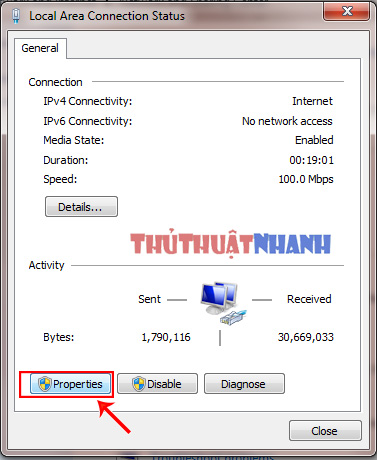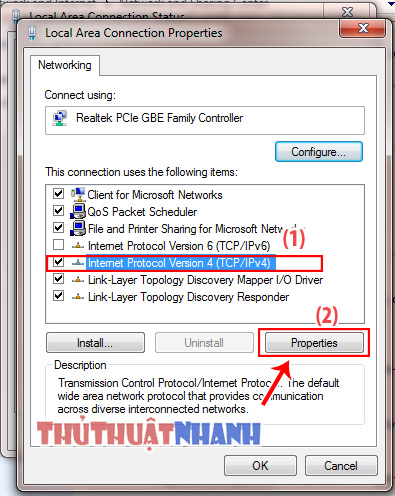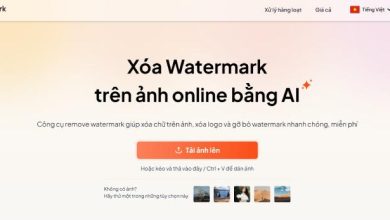Cách đặt địa chỉ IP tĩnh và đổi sang DNS Google cho máy tính
Việc cài đặt địa chỉ IP tĩnh và thay đổi DNS cho máy tính trong một số trường hợp giúp bạn truy cập internet với tốc độ tốt hơn và có thể truy cập vào một số trang web bị nhà cung cấp DNS chặn (Ví dụ trước đây là Facebook…). Hãy cùng ThuThuatNhanh.com khám phá cách để chúng ta thiết lập một địa chỉ IP tĩnh và thay đổi sang dùng DNS Google cho máy tính như thế nào nhé!
Nội dung chính
Cách đặt IP tĩnh và thay đổi sang DNS Google cho máy tính
Bước 1: Mở cửa sổ Network and Sharing Center ra bằng cách làm như dưới ảnh chụp:
Bước 2: Cửa sổ Network and Sharing center hiện ra. Tại đây bạn nhấp chuột vào tên của mạng internet (có dây/wifi) mà máy tính đang kết nối. Như trường hợp máy tính của mình là có mạng dây nên hình chụp nó như dưới này:
Bước 3: Cửa sổ Connection Status hiện ra. Bạn nhấp vào Properties:
Bước 4: Bạn chọn vào Internet Protocol Vertion 4 (TCP/IPV4). Sau đó nhấp tiếp vào phần Properties như mình đánh dấu ở hình dưới đây:
Bước 5: Cửa sổ tùy chọn Internet Protocol Version 4 hiện ra. Tại đây chúng ta có thể thay đổi địa chỉ IP tĩnh cho máy tính cũng như đổi DNS Sever của nhà cung cấp dịch vụ internet sang dùng DNS công cộng của Google.
Thiết lập IP tĩnh và đổi sang DNS Google cho máy tính
Như trên ảnh chụp mình đã đánh dấu, thì:
+ Mục Use the following IP address: cho phép bạn thay đổi sang dùng IP tĩnh cho máy tính. Trong đó:
- Defaut gateway: Đây là cổng vào internet mặc định của máy tính. Thông thường sẽ là 192.168.1.1
- IP address: Luồng phân chia của cổng vào internet. Nó cũng gồm 4 trường. Trong đó, 3 trường đầu tiên sẽ giống với 3 trường đầu của Defaut Gateway, trường cuối cùng thì túy ý bạn thay đổi các số từ 2-225. Ví dụ của mình trên hình thì mình điền là 126. Nên địa chỉ IP máy tính của mình sẽ là 192.168.1.126
- Subnet mask: Bạn nhập vào là: “255.255.255.0“
+ Mục Use the following DNS sever address: Cho phép bạn đổi sang dùng một DNS khác. Tại khu vực này:
- Preferred DNS sever: bạn điền “8.8.8.8“
- Alternate DNS sever: Bạn nhập vào “8.8.4.4“
Vì sao phải cài đặt IP tĩnh?
– Mạng internet nhà bạn có nhiều người sử dùng (ví dụ như văn phòng hoặc khu nhà trọ chẳng hạn). Khi đó, Router mạng sẽ cấp phát cho mỗi máy tính trong nội bộ đó một địa chỉ IP động. Địa chỉ IP này có thể thay đổi theo thời gian, dẫn tới trong nhiều trường hợp, IP của 2 máy tính có thể bị trùng nhau. Vì thế, khi ấy bạn sẽ thấy máy tính load mạng internet mãi mà không được hoặc phập phù lúc được lúc không. Rất là khó chịu!
Một số phần mềm truyền dữ liệu hoặc truy cập tài liệu cá nhân yêu cầu tính bảo mật cao, cũng chỉ cho phép bạn sử dụng địa chỉ IP cố định.
=> Thiết lập địa chỉ IP tĩnh để tăng tính ổn định của kết nối internet và thể hiện tính chính xác, dễ bảo mật.
Thay đổi sang DNS Google làm gì?
DNS (Domain Name System) là hệ thống phân giải tên miền website (dạng ký tự) sang địa chỉ IP (dạng số). Từ đó giúp máy tính, điện thoại… của chúng ta có thể kết nối chính xác tới địa chỉ trang web đó.
Tuy nhiên, Vì nhiều lý do (ví dụ như chính sách nhà nước, hao tốn tài nguyên, trang web độc hại…) mà nhiều nhà cung cấp dịch vụ DNS sẽ chặn hoặc hạn chế tốc độ truy cập tới một số trang web trên internet. Nên nếu máy tính của bạn sử dụng DNS của những nhà cung cấp này sẽ bị ảnh hưởng.
Dải DNS công cộng của Google “8.8.8.8” và “8.8.4.4” là không bị hạn chế khả năng truy cập tới nhiều website lớn trên thế giới (trong đó có Facebook, Blogspot, Twitter,..). Nên việc bạn thay đổi DNS máy tính sang dùng DNS Google sẽ giúp nó không bị hạn chế truy cập tới những website này.
Kết luận
Vậy là bạn đã biết cách để cài đặt IP tĩnh cũng như thay đổi sang DNS Google cho máy tính. Để biết được nó có thực sự thành công hay không. Bạn chỉ cần mở trình duyệt web và truy cập vào các trang web nhất định. Nếu nó có thể truy cập bình thường thì có nghĩa bạn đã làm đúng rồi đó. Còn nếu không được thì chúng ta cần quay lại kiểm tra các thông số tại các phần xem đã đúng với hướng dẫn phía trên hay chưa nhé!
Chúc bạn thành công!